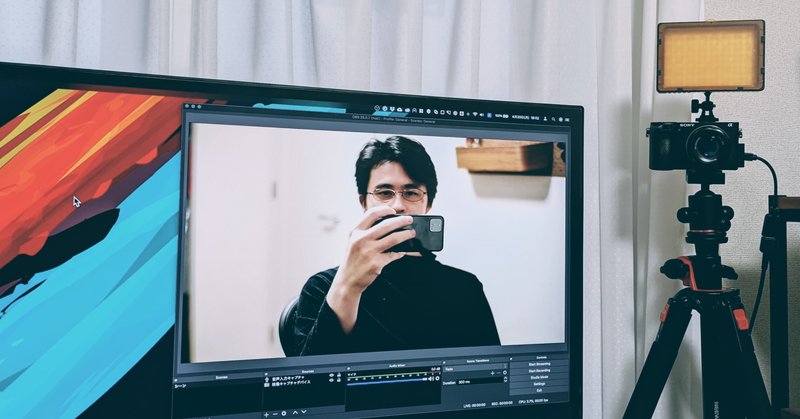
デジタル一眼カメラをウェブカムにしたら想像以上にゆるぎなかった話
一眼カメラをあなどっていました。
いや、もちろん日々目にするプロやセミプロの方々の手によるあまりにも素晴らしい写真やVLOGを見て毎日のように感情を揺り動かされているのですから、過小評価していたつもりはなかったんです。
なかったのですが、最初にGo Andoさんのこのツイートを見たときには、高級すぎる冗談だろうと思ってワロてしまったのです。
— 柿元崇利 / U-NEXT (@tKackey) April 13, 2020
今ではこんなツイートをしてしまった自分を恥じています。
『優れたアイデアほどバカげているものだ』と発言したシリコンバレーの重鎮がいます。
事実その後4日間で、ちょっとしたお遊びのように思われたSIGMA fpウェブカム化の試みは、Withコロナ時代のカメラの価値を考える論稿へと昇華されていたのでした。
このnoteは、1周遅れでデジタル一眼カメラの新たな価値に打ちのめされた人間による、実践レポートです。
デジタル一眼カメラをウェブカムにする?
一部の限られた機種を除いて、デジタルカメラは映像を直接PCへ転送することができません。
トリッキーなやり方で実現できる場合もあるのですが、画質と毎回のセットアップの手間を大幅に犠牲にしなければならず、あまりオススメできない内容でした。【注1 Sony製品の場合】
今この瞬間に『いちばんいいのを頼む』方は、 SIGMA fp を買うのがよさそうです。USB TYPE-C一本でPC(Mac)に直接リアルタイムで映像を流し込めるらしい。ずるい。
『ちょっとそこまではさすがに…。』という方はこのnoteがお役に立てるでしょう。
Sony α6500をウェブカメラにするまでの道のり
1. HDMI出力機能に対応しているデジタル一眼カメラを用意する

我が家にあるSony α6500は幸いにしてHDMI出力に対応していました。

同じやり方を再現したい方は、お手元のカメラあるいは購入しようとしているカメラが同様の機能を持っているかを事前に確認してください。
HDMI端子があってもHDMI出力(スルー出力、スルーアウト、などとも表現されるようです)に対応していないケースもあるようなので、ご注意を。
α6500の後継機として発売されているα6600を紹介しておきます。
2. レンズを用意する
一眼カメラをウェブカムとして使って違いを実感するためには、ボケを最大限に利用するべきでしょう。
7artisans 35mm f1.2レンズは、コスパが良いと評判です。明るくて滑らかなボケが出せます。
3. キャプチャーボードを用意する
α6500は(他の一般的なデジタル一眼カメラ同様に)標準機能として映像をPCにリアルタイムで流し込む方法がありません。
そのため、最初に確認したHDMI出力機能を使ってキャプチャーデバイスに映像を送信し、キャプチャーデバイスがPCへデータを送る、という流れを作ります。
我が家では、そこらへんに転がっていたキャプチャボードを経由して映像を取り込ませて、うまくいきました。1万円程度の安いモデルで十分な性能でした。【注2】
購入済の製品は売り切れていました。同一メーカー・同一価格帯の製品を紹介しておきます。
4. Micro HDMI変換アダプターを用意する
デジカメ側のHDMI端子は省スペース性を優先してMicro HDMIが採用されています。
キャプチャーボード側は通常のHDMIなので、変換するためのアダプターを用意します。
5. カメラ映像をキャプチャーボード経由でPCに出力する
図のような構成で映像をPCへ転送します。
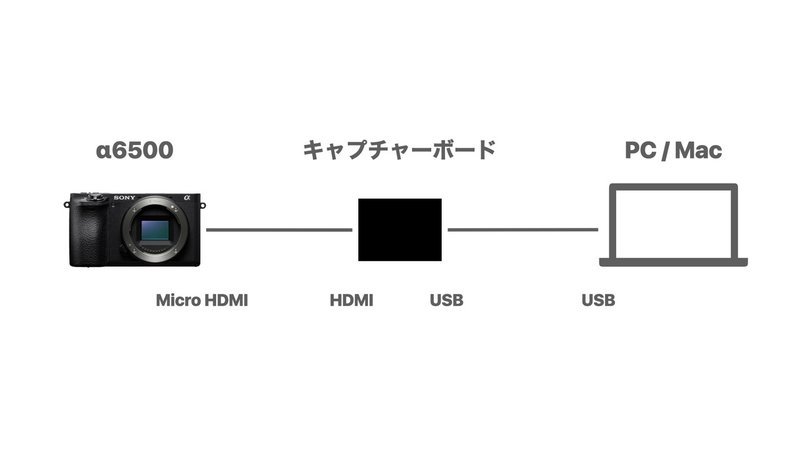
6. オンラインミーティングツールでカメラとして利用する
各種オンラインミーティングツールで、カメラとしてキャプチャーボードを指定します。
・・・・・・・・・
・・・・・・
・・・
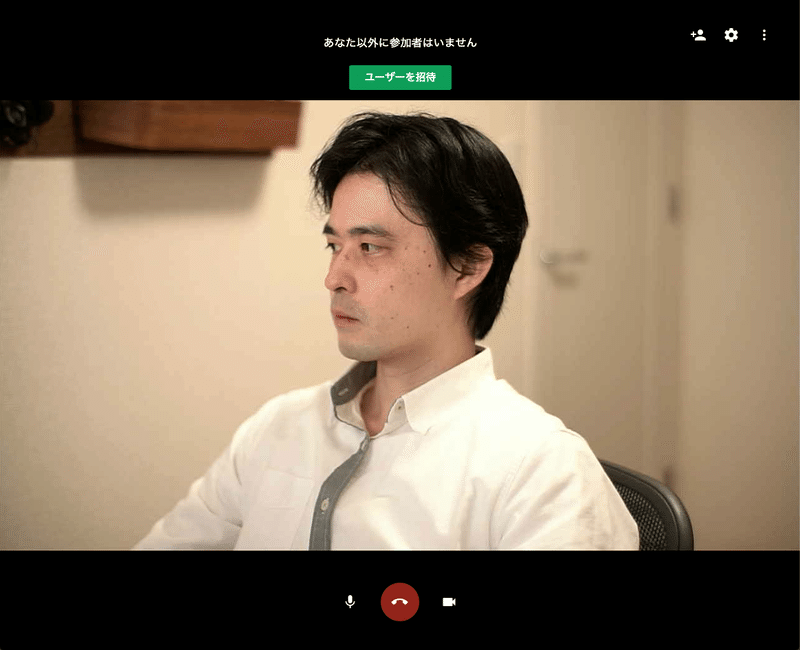

ゆるぎねえ!
まぁ…一目瞭然ですよね。正直、もう元の映像には戻れないというか、戻したくないというか。
電脳コラムニストの村上臣さんが高性能マイクの必要性を表現するのに「テレワーク時代の身だしなみ」「声のスーツネクタイ」という言い方をされていたのが印象的だったのですが、
テレワーク時代の身だしなみですね。声のスーツネクタイ。
— しん@外資カンマネ (@phreaky) April 19, 2020
超高性能カメラは「テレワーク時代の身だしなみ」「映像のスーツネクタイ」とでも言うべき価値観を定義したように、私には思えました。
リモートワークの時代に入ってまだ日が浅いので、超高性能ウェブカムを実現するハードルはちょっと高めですよね。お財布的にも、手間的にも。
しかし、オンラインミーティングで優れた映像を送信するニーズが劇的に顕在化したことで、近い将来にでも優れた製品が5万円くらいで出てくるんじゃないでしょうか。(というかでてきて欲しい。)
現場からは以上です。
iPhone XSと比較した動画も、置いておきます。
Sony a6500をウェブカムにしてみた。
— 柿元崇利 / U-NEXT (@tKackey) April 19, 2020
普段使ってるiPhoneとの違いを見たくて比較動画も作った。
クオリティの差が歴然…
友人とテストでオンラインミーティングをしてみても違いは明らか。
引きこもってるあいだ出番がないなぁと思っていたミラーレス一眼が、これまで以上の頻度で役に立ちそう。 pic.twitter.com/Slo2nT2jVV
おまけ さらなる高品質映像の安定配信を目指して
ベストポジションにカメラを固定するため、三脚を買いました。コスパに満足してます。
「配信するなら必須」という諸先輩の声を真摯に受け止めライトを買いました。実際ずいぶん印象が変わります。コスパに満足してます。
キャプチャボードをケーブルマネジメントスリーブ内に収納したいので、USB 3.0 TYPE-Aの長いケーブルを買いました。
ケーブルマネジメントスリーブについて気になる方はこちらのnoteでご確認を。あまりにも良い品なので、日本で入手できないのがもったいなすぎる。誰かすぐにでも正規販売代理店やるべきだと思う。なんならすぐに類似商品が普及すべきだと思う。
俯瞰写真にしてみたかった。

注釈
【注1 Sony製品の場合】
トリッキーなテクニックを試されたい方は、このYouTube動画を参考にどうぞ。
【注2】
なぜ家の中にキャプチャボードが転がっていたのかというと、スプラトゥーン2という対戦ゲームで自分の立ち回りを録画して見直して上達速度を上げよう、と考えていた時代があったため。S+まで伸ばして以後の上達は諦めました。反射神経が劣るおっさんにはつらい。
ゲーム廃人と称する割にゲーム成分薄めの垢だが、こんなnoteが出てきたらスプラトゥーン愛を叫ばねばならぬ
— 柿元崇利 / U-NEXT (@tKackey) March 5, 2020
無印時代に出会ってしまい狂うほどプレーするも伸びないウデマエ。毎日枕を濡らすワイが出会ったのはSTPに寄稿されていたふーみそん氏 @Foomison の神記事だった
続)https://t.co/DwGAHy7z9m
参考になったらぜひ「スキ」ボタンを押していってください Twitterはこちら 🐦 https://twitter.com/tKackey LinkedInはこちら https://www.linkedin.com/in/takatoshikakimoto/
